-
小编告诉你Win10语音识别怎么关闭
- 2017-10-26 16:19:51 来源:windows10系统之家 作者:爱win10
在平常我们都是使用鼠标和键盘的互动来完成我们给计算机所下达的命令,现在windows10可以使用语音的识别来执行命令了,但是也不是所有人都需要的,下面小编给大家介绍一下,Win10语音识别怎么关闭。
win10系统自带有语音识别功能,它能够帮助用户快速唤醒系统,打开软件。但是很多朋友反映更新Win10之后,最嫌弃的就是动不动就语音报时!正嗨的时候突然就来一段语音,简直不能再醉了。怎么把Win10关语音识别关闭?win10系统如何关闭语音识别?来看看小编的操作教程便知了。
Win10语音识别怎么关闭图文教程
点击桌面上的“控制面板”
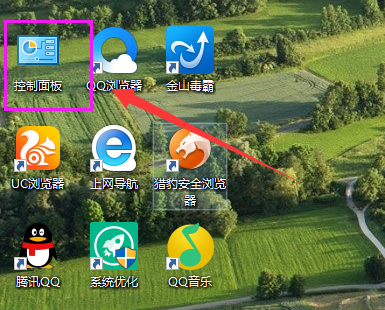
关闭语音系统软件图解1
将控制面板【查看方式】修改为“大图标”,在下面点击“语音识别”
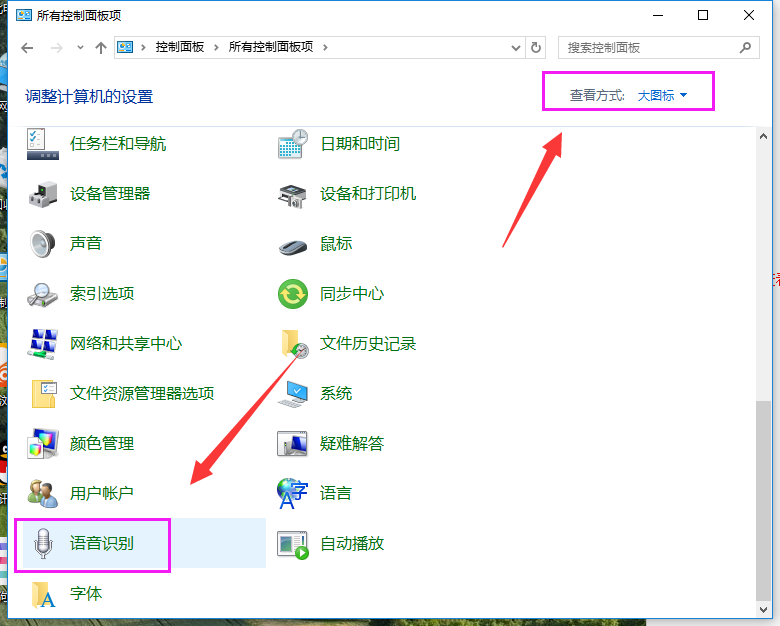
Win10系统软件图解2
点击左侧的“高级语音选项”
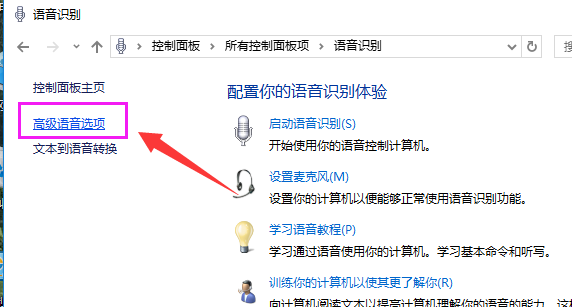
Win10系统软件图解3
将下面“启动时运行语音识别”前面的勾去掉,点击确定
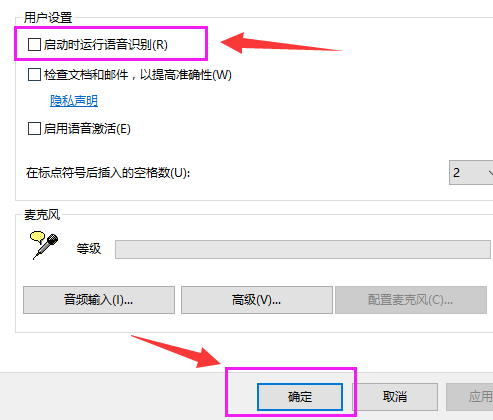
Win10系统软件图解4
以上就是关闭Win10语音识别的操作步骤了,不懂的用户可以看看小编以上的操作教程。
猜您喜欢
- win10系统映像恢复操作步骤2017-06-13
- win10虚拟键盘怎么打开2020-11-02
- 笔记本摄像头,小编告诉你笔记本摄像头..2018-08-24
- win10之家系统镜像下载安装方法..2022-12-15
- facebook怎么用,小编告诉你怎么用face..2018-07-19
- 教你下载windows10系统怎么安装..2022-01-18
相关推荐
- 怎么更新win10系统 2022-10-20
- windows10语言栏没了怎么解决.. 2020-10-09
- win10升级教程 2023-02-22
- 谷歌电脑win10iso镜像系统下载与安装.. 2019-10-12
- win10激活密钥多少钱 2022-05-26
- win10激活密钥在哪输入 2022-10-13





 魔法猪一健重装系统win10
魔法猪一健重装系统win10
 装机吧重装系统win10
装机吧重装系统win10
 系统之家一键重装
系统之家一键重装
 小白重装win10
小白重装win10
 最新深度技术 ghost xp sp3 2014年4月版
最新深度技术 ghost xp sp3 2014年4月版  中移安全浏览器 v1.0.2.100官方版
中移安全浏览器 v1.0.2.100官方版 Hex Editor Neo v5.14.00.4787官方简体中文破解版(16进制编辑器)
Hex Editor Neo v5.14.00.4787官方简体中文破解版(16进制编辑器)  175浏览器 v3.3.41.877极速版
175浏览器 v3.3.41.877极速版 萝卜家园ghost win10 x86专业版v201607
萝卜家园ghost win10 x86专业版v201607 DZ论坛通用精准QQ采集器v1.0 免费绿色版 (DZ资源采集工具)
DZ论坛通用精准QQ采集器v1.0 免费绿色版 (DZ资源采集工具) 系统之家32位
系统之家32位 AVI音视频分
AVI音视频分 火狐浏览器(F
火狐浏览器(F Audio Record
Audio Record 小白系统ghos
小白系统ghos 深度技术Ghos
深度技术Ghos 萝卜家园win1
萝卜家园win1 电脑公司ghos
电脑公司ghos Dlsoft Reall
Dlsoft Reall MINI浏览器
MINI浏览器  2291游戏浏览
2291游戏浏览 电脑公司Ghos
电脑公司Ghos 粤公网安备 44130202001061号
粤公网安备 44130202001061号